- Home>
- ヘルプ(ご利用方法)>
- マイパーツの使い方
 I-Webメンバーズについて
I-Webメンバーズについて
- 商品・技術情報
 商品情報を見るには
商品情報を見るには 仕様や目的から商品を選ぶには
仕様や目的から商品を選ぶには 製品に関するFAQについて
製品に関するFAQについて- 情報配信サービス
 メール配信サービスについて
メール配信サービスについて RSSでの更新情報配信について
RSSでの更新情報配信について- 資料請求・ダウンロードサービス
 カタログ・マニュアルのダウンロード
カタログ・マニュアルのダウンロード CADデータのダウンロード
CADデータのダウンロード
 ソフトウェアのダウンロード
ソフトウェアのダウンロード まとめてダウンロードするには
まとめてダウンロードするには- 商品の購入
 オムロンFAストアについて
オムロンFAストアについて
 オムロンFAストア 個人情報の取り扱い
オムロンFAストア 個人情報の取り扱い 商品の購入方法
商品の購入方法 購入履歴照会方法
購入履歴照会方法 お見積書作成方法
お見積書作成方法 お支払い方法
お支払い方法 領収書発行方法
領収書発行方法 変更・取消・返品
変更・取消・返品 配送サービス
配送サービス 生産終了予定品のご案内
生産終了予定品のご案内- 各種機能の使い方
 検索機能の使い方
検索機能の使い方 マイページの使い方
マイページの使い方 マイカタログの使い方
マイカタログの使い方 マイパーツの使い方
マイパーツの使い方
マイパーツの使い方
マイパーツ機能はI-Webメンバーズ限定サービスです。
ご利用条件
お客様が当ウェブサイト上で当社にご登録された部品リストについて、当社および当社の共同利用者が、当社の製品・サービスに関するお客様との取引・商談に必要な範囲で利用することをご了承ください。
部品リストのご利用には、本ご承諾が必要です。
※当社の共同利用者とは、"個人情報の共同利用に関して"![]() の「1.共同利用者の範囲」に記載されている法人を指します。
の「1.共同利用者の範囲」に記載されている法人を指します。
マイパーツとは
マイパーツとは、任意の商品の形式をリストへ登録し、リスト単位でのご購入(一括購入)や帳票形式の出力をすることができる機能です。あとからでもすぐにその形式を表示させることはもちろん、リストに名前をつけて、目的別や商品分類別などで整理・管理することもできます。
マイパーツへの登録方法
マイパーツへの登録は以下の2つの方法があります。
- 商品情報ページから個別に形式を登録
- 所定のExcelフォーマットから複数形式を一括で登録
個別に形式を登録する
商品の詳細ページから形式を登録する
- 1
-
形式一覧ページ、在庫状況/標準価格 照会ページから形式を登録する場合
登録する商品の「マイパーツ」欄にチェックを入れ、上部にある「マイパーツへ追加」ボタンをクリックしてください。
[形式一覧の場合]
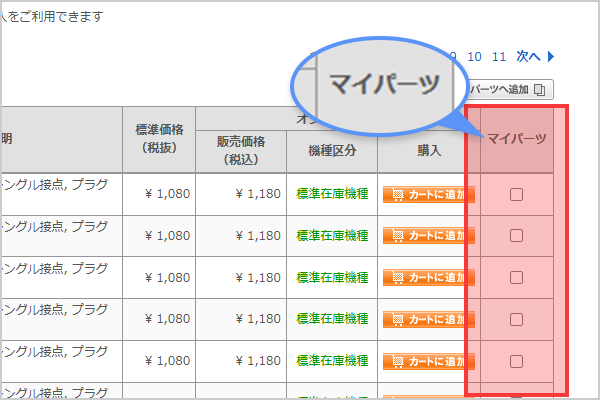
[在庫状況/標準価格 照会の場合]
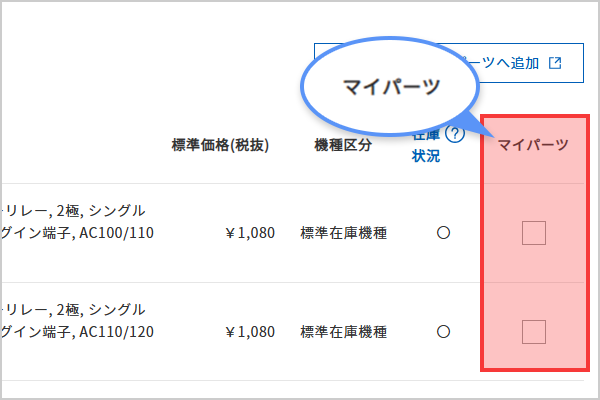
- 2
- 商品仕様ページから形式を登録する場合
登録する商品の商品仕様ページ右横の「マイパーツに追加」ボタンをクリックしてください。
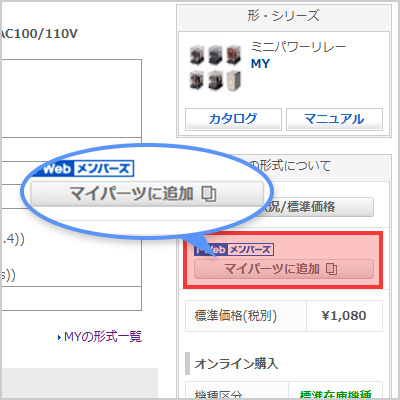
リストを新規作成する
- 1
- 「新規リストを作成する」をクリックしてください。
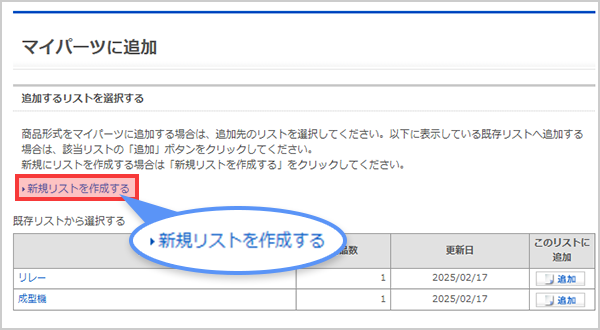
- 2
- リスト名と、必要によりコメントを入力して、「作成」ボタンをクリックしてください。登録された形式の一覧表示をします。
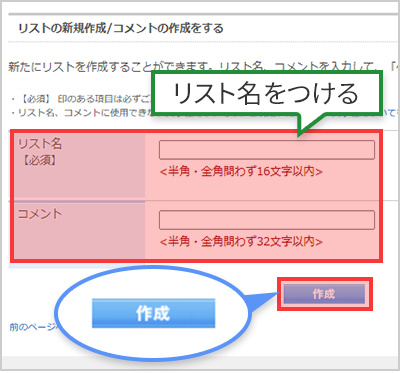
既存リストへ登録する
- 1
- 形式を登録するリストの「追加」ボタンをクリックしてください。
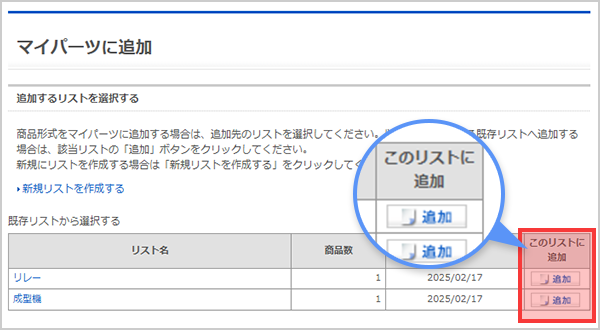
- 2
- 登録された商品形式の一覧表示をします。
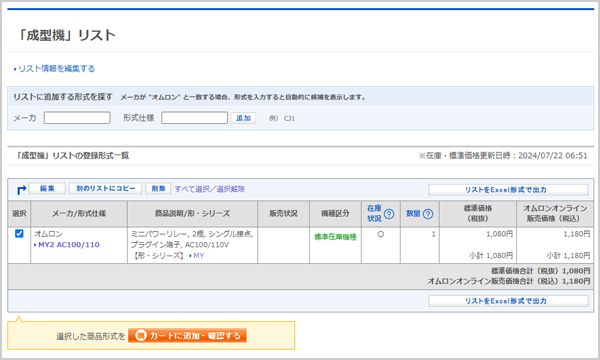
複数形式を一括で登録する
一括登録機能は新規リスト作成のみ可能です。
所定のフォーマットへ形式情報を入力する
- 1
- 「新規リストを作成する」をクリックしてください。
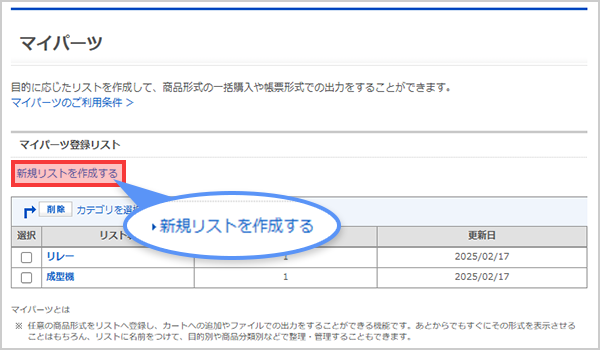
- 2
- 「インポート用Excelフォーマットのダウンロードはこちら」をクリックしてください。
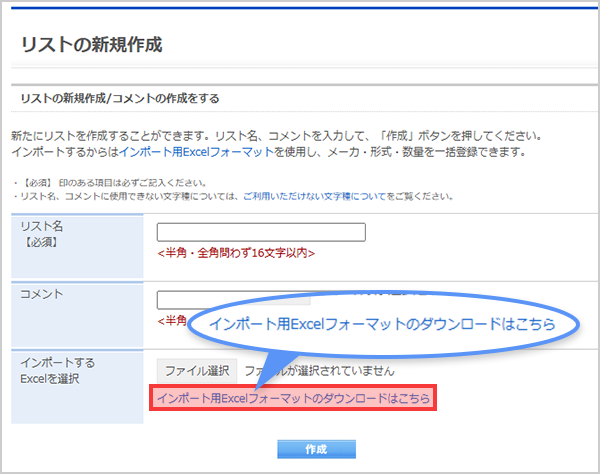
- 3
- インポート用のExcelフォーマットに必要項目を入力して保存してください。
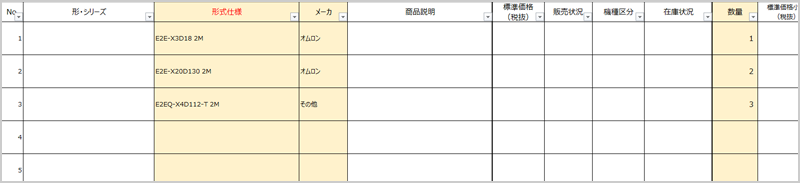
[ご利用上の注意事項]
- "形式仕様"は必須項目です。また、"形式仕様"が重複している場合は2つ目以降はスキップされます。
- "形式仕様"について、全角文字は半角に置き換わります。
- "メーカ"について、半角カタカナは全角に置き換わります。
- "メーカ"が空白の場合、"その他"に置き換わります。
- "数量"が空白または数値以外が入っている場合、"1"に置き換わります。
- 登録する商品データは行間をあけずに上詰めで登録するようお願いいたします。
- 3万件までインポート可能です。
Excelファイルをインポートする
- 1
- 「新規リストを作成する」をクリックしてください。
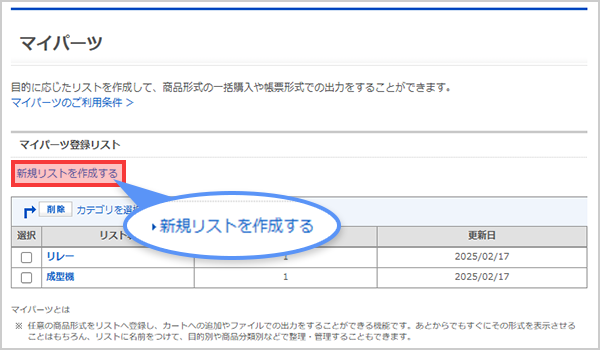
- 2
- リスト名と、必要によりコメントを入力して、「ファイル選択」ボタンをクリックしてください。
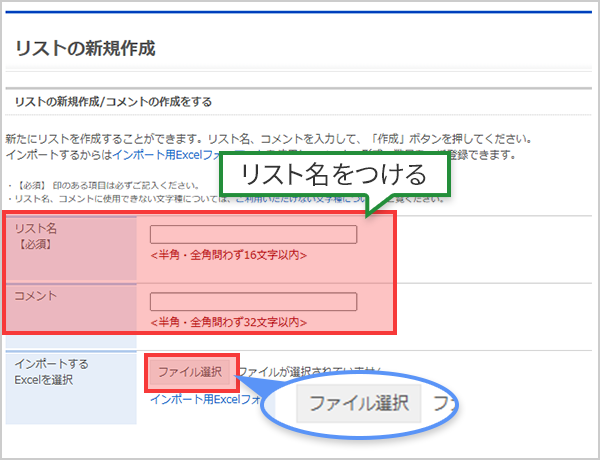
- 3
- インポートしたいExcelファイルを選択し、「開く」ボタンをクリックしてください。
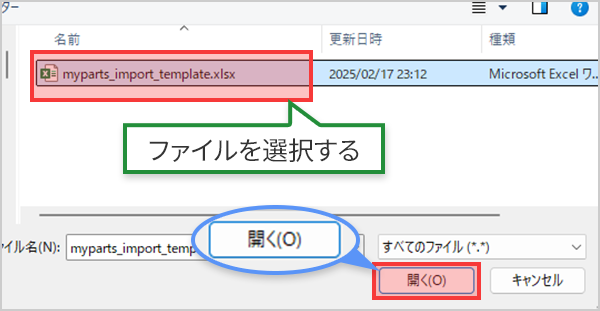
- 4
-
インポートしたいExcelファイルを選択し、「開く」ボタンをクリックしてください。
メーカ、形式仕様、数量に間違いがないことを確認し、「作成」ボタンをクリックしてください。登録された商品形式の一覧表示をします。
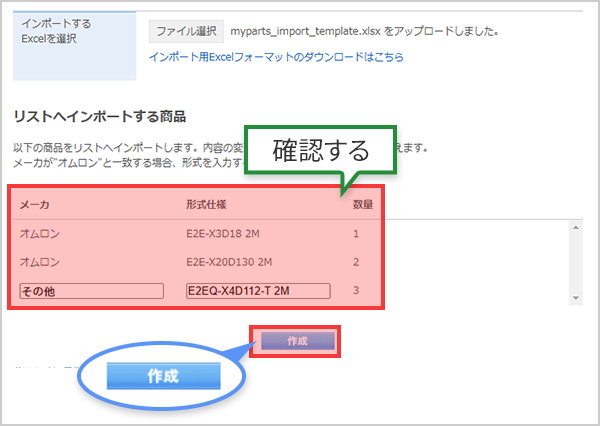
マイパーツの変更方法
マイパーツを開く
ログインエリアに表示されている「マイパーツ」ボタンをクリックしてください。
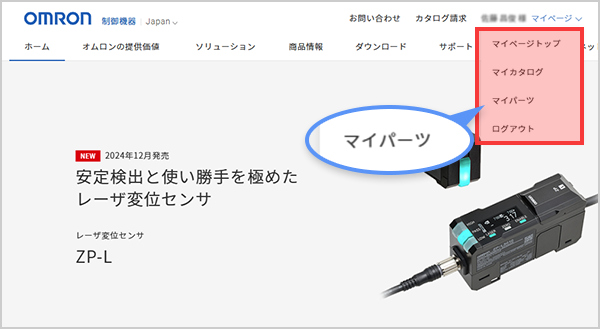
Home
リストの変更/削除
リスト名を変更する
- 1
- 変更したいリストの名前をクリックしてください。
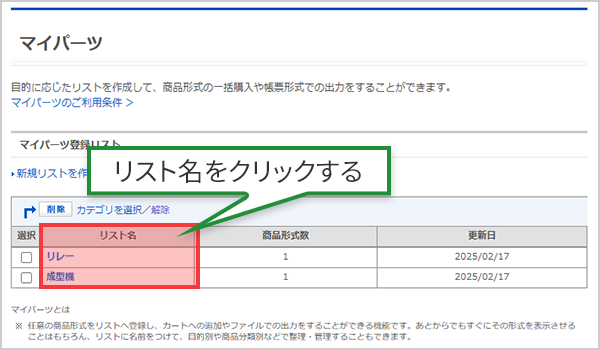
- 2
- 「リスト情報を編集する」をクリックしてください。
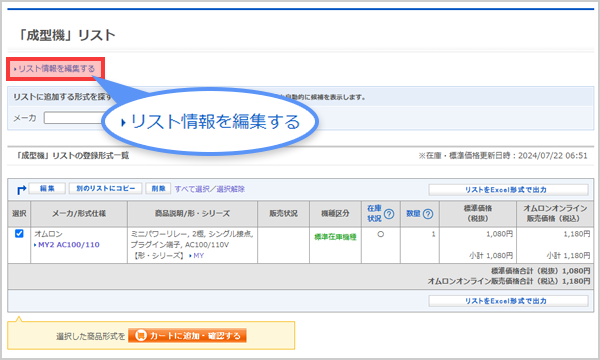
- 3
- リスト名やコメントを変更し、「変更」ボタンをクリックしてください。
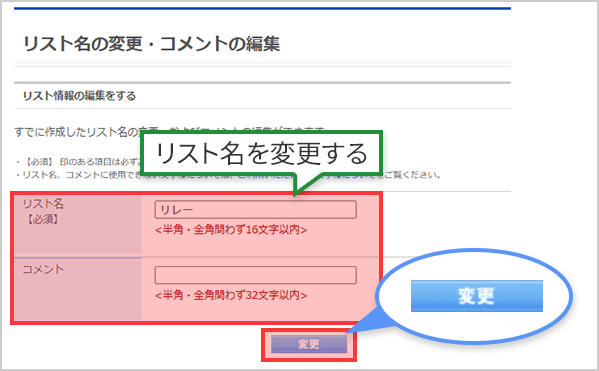
リストを削除する
- 1
- 削除したいリストのチェックボックスにチェックを入れてください。
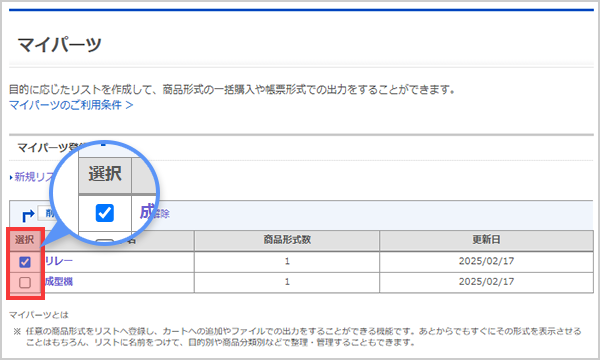
- 2
- 「削除」ボタンをクリックしてください。
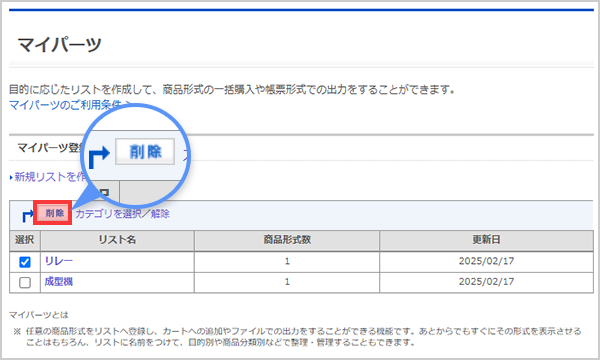
- 3
- 確認メッセージで「削除する」ボタンをクリックしてください。
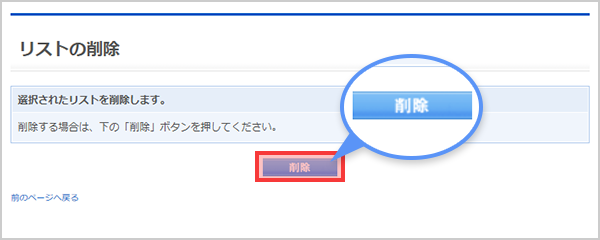
登録形式の変更/削除
登録した形式を他のリストへコピーする
- 1
- コピーしたい形式を登録しているリストの名前をクリックしてください。
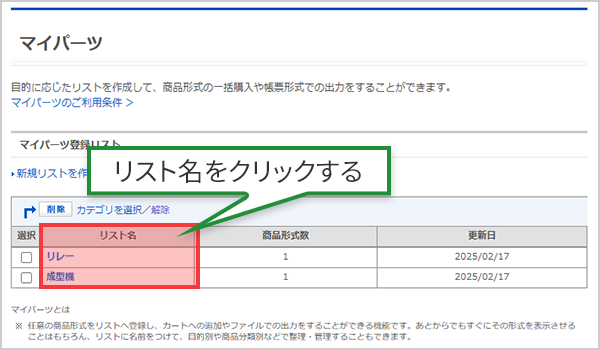
- 2
- コピーしたい形式のチェックボックスにチェックを入れてください。
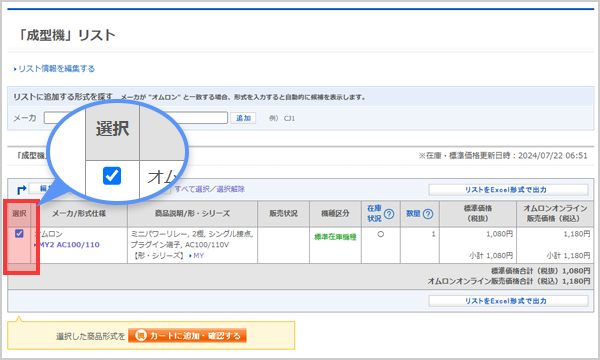
- 3
- 「別のリストにコピー」ボタンをクリックしてください。
ここでリストを新規作成することもできます(その場合は「新規リストを作成する」をクリックしてください)。
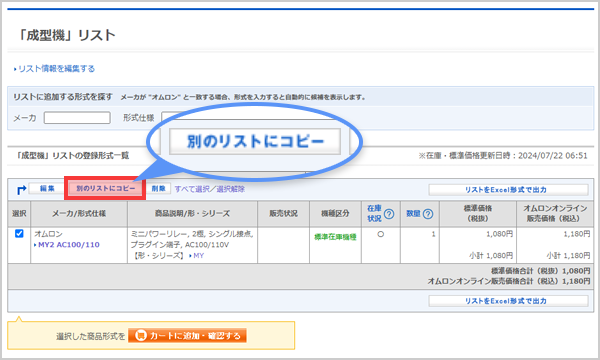
登録した形式の内容を変更する
変更可能な項目は「メーカ、形式仕様、数量」です。
- 1
- 変更したい形式を登録しているリストを選択してください。
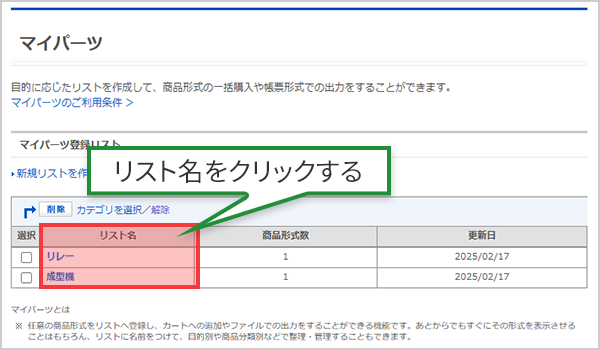
- 2
- 変更したい形式のチェックボックスにチェックを入れてください。
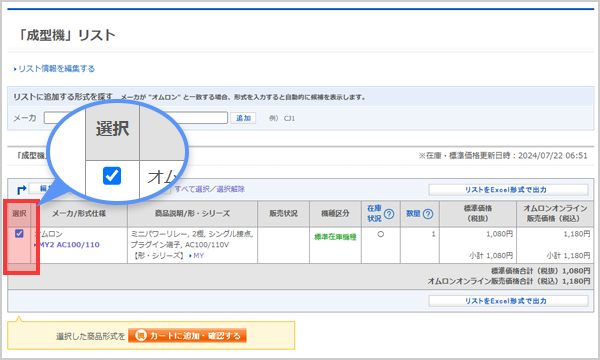
- 3
- 「編集」ボタンをクリックしてください。
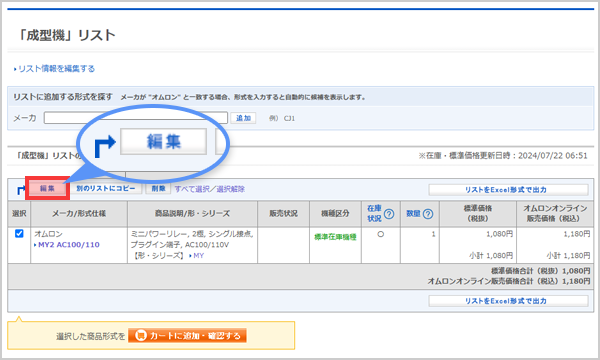
- 4
- 内容を変更して、「変更」ボタンをクリックしてください。
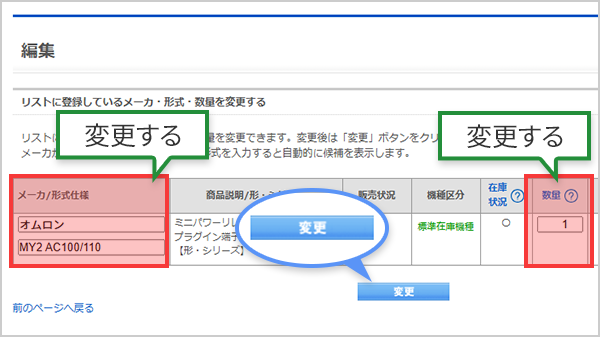
登録した形式を削除する
- 1
- 削除したい形式を登録しているリストを選択してください。
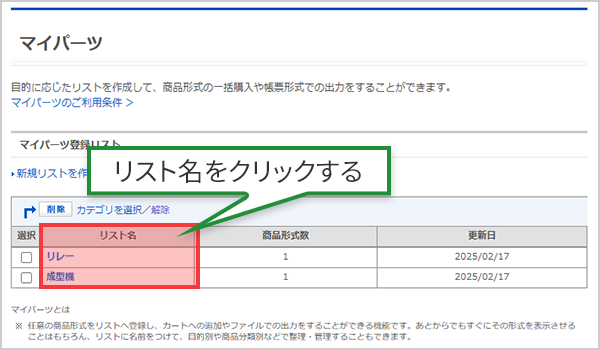
- 2
- 削除したい形式のチェックボックスにチェックを入れてください。
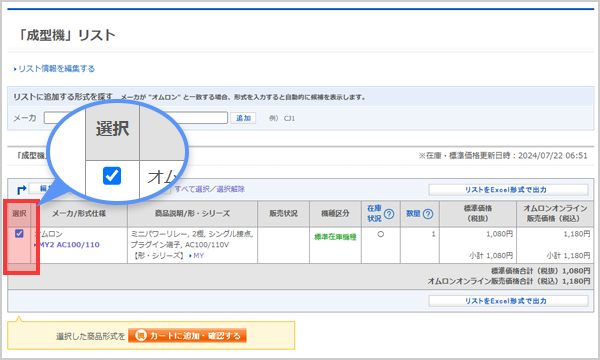
- 3
- 「削除」ボタンをクリックしてください
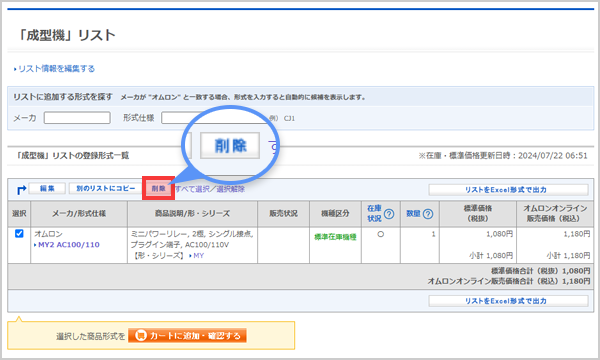
- 4
- 確認メッセージで「削除する」ボタンをクリックしてください。
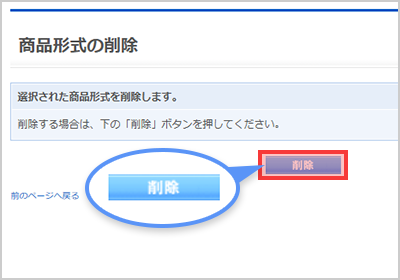
マイパーツに登録したリストをダウンロードする
ダウンロードファイルの出力形式はExcelのみとなります。
- 1
- 変更したいリストの名前をクリックしてください。
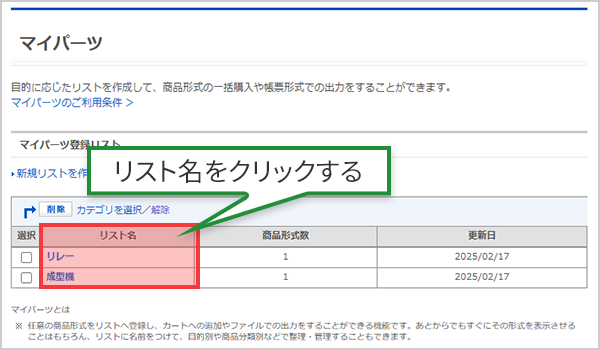
- 2
- 「リストをExcel形式で出力」をクリックしてください。
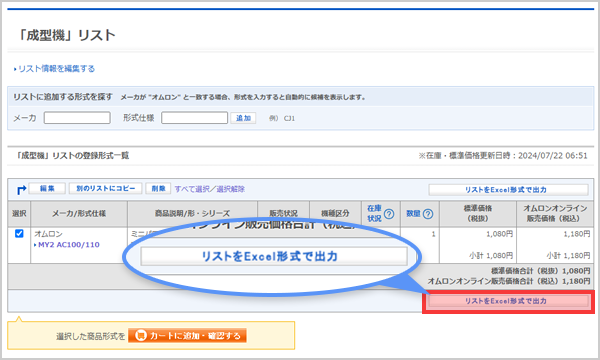
マイパーツに登録した商品を購入する
※オムロンFAストアでのご購入となります。
- 1
- マイパーツのリストを選択してください。
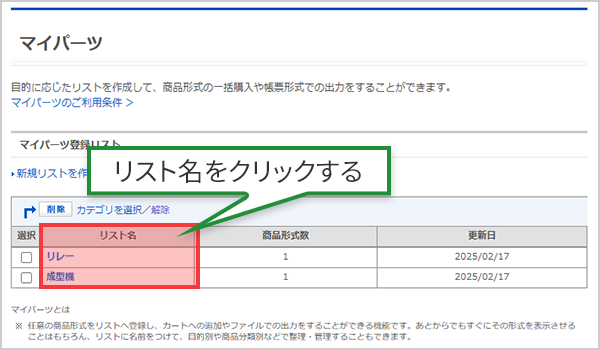
- 2
- お求めの商品の選択欄にチェックを入れ、「カートに追加・確認する」ボタンをクリックして、カートに追加してください。
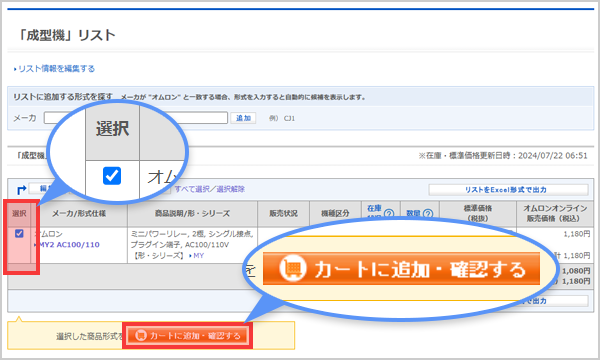
- 3
- カート内の商品を確認し、価格・納期の確認へおすすみいただきます。ご購入手続きの方法は「商品の購入方法」をご参照ください。
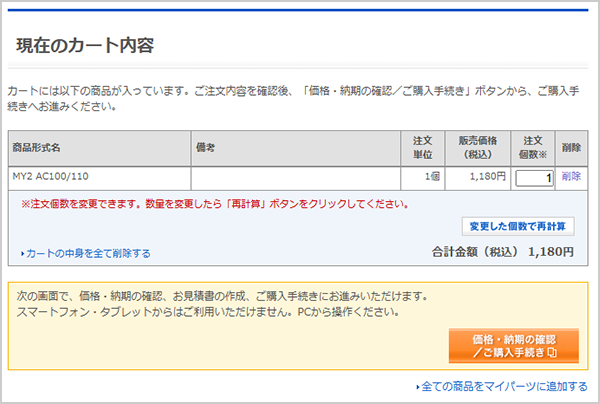
マイパーツに登録した商品が生産終了となった場合
該当するものをグレーで表示します。生産終了品/推奨代替品のページで推奨代替品をご確認ください。
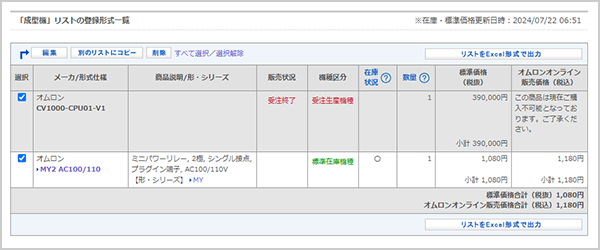
マイパーツはこちらからもご利用いただけます。
© Copyright OMRON Corporation 1996 - 2025.
All Rights Reserved.




 Facebook
Facebook